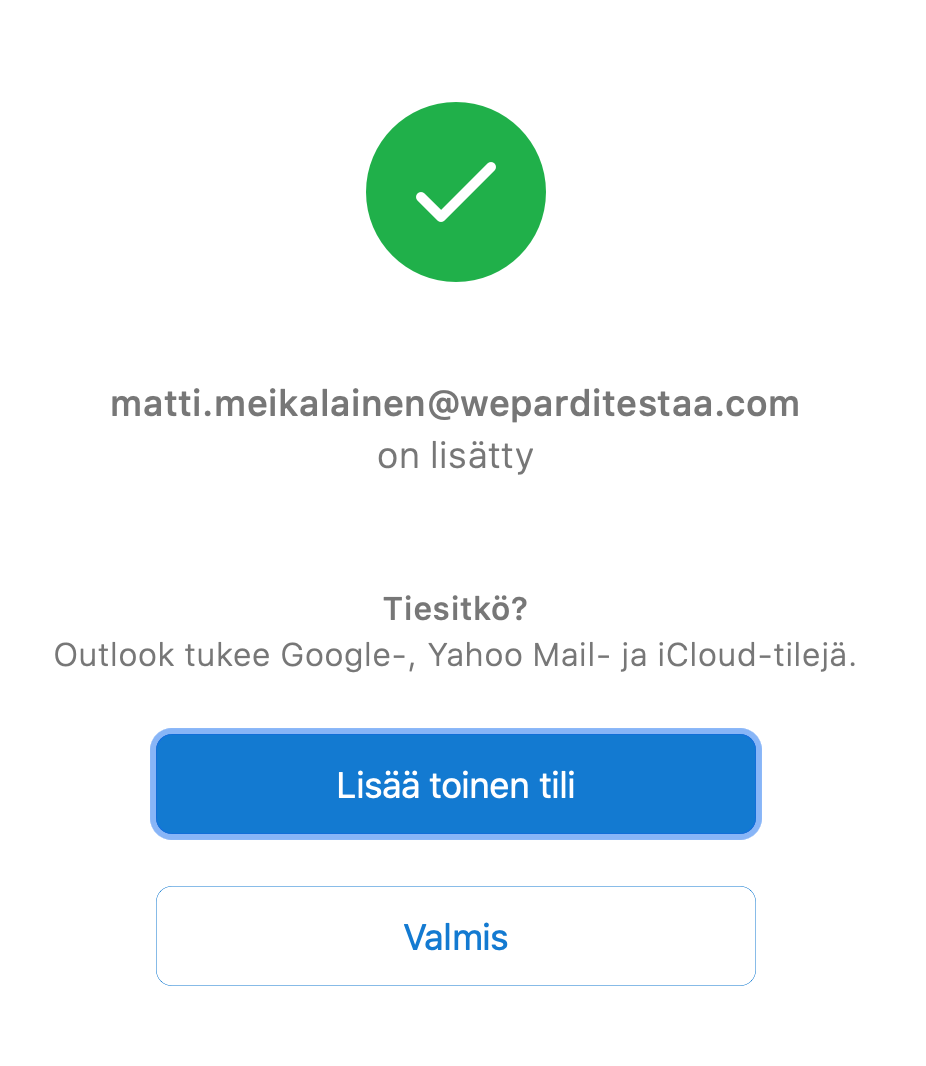Näiden ohjeiden avulla voit lisätä sähköpostitilisi käyttöön Outlookiin.
Valitse Outlookin valikosta kohta "Työkalut" ja "Tilit"
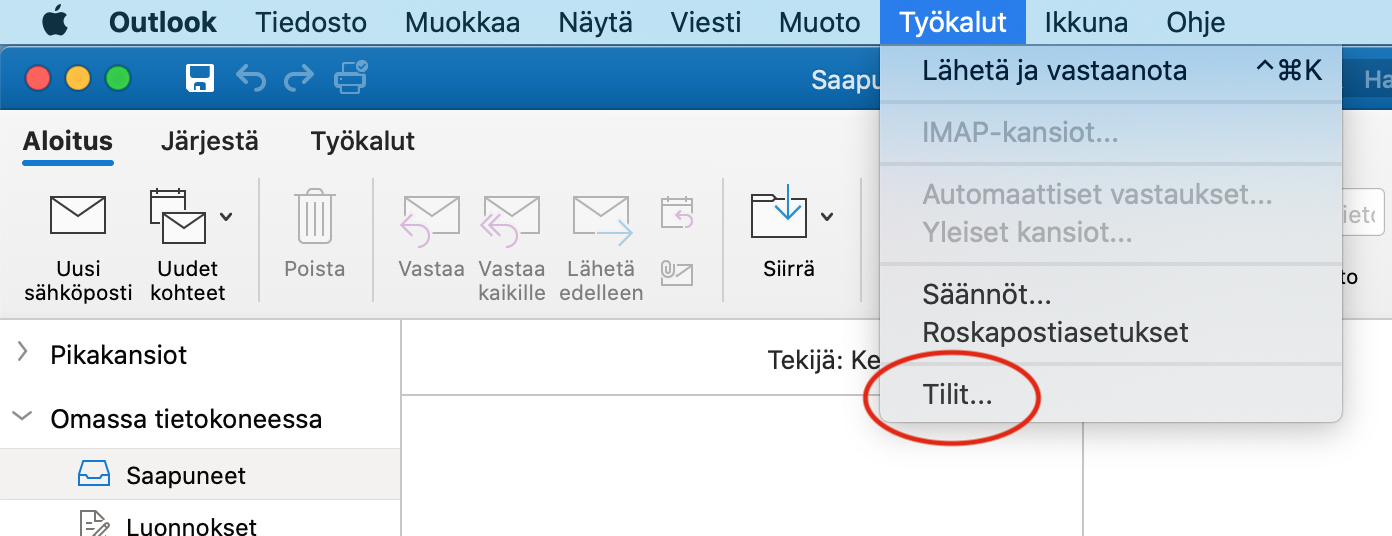
Valitse "Lisää sähköpostitili"
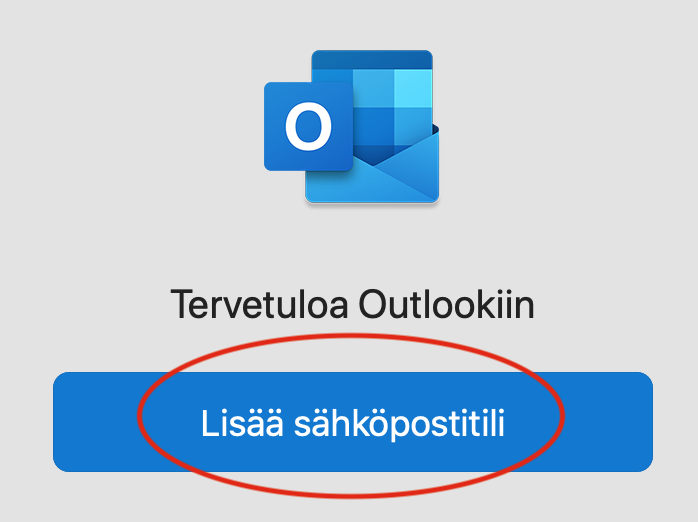
Kirjoita sähköpostiosoitteesi ja valitse "Jatka"
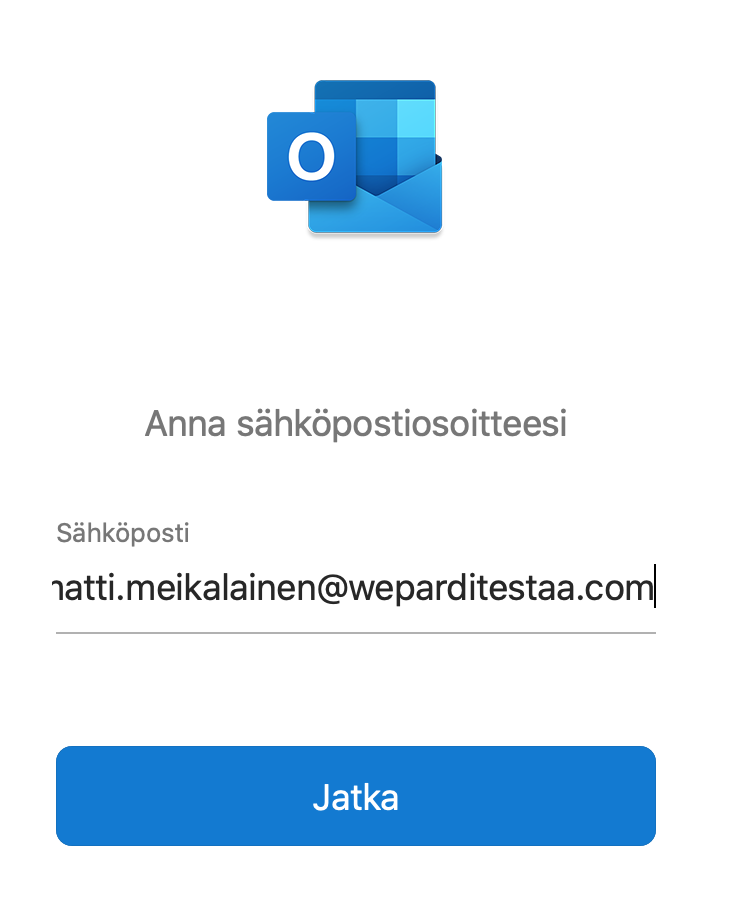
Valitse tilin tyyppi "IMAP/POP"
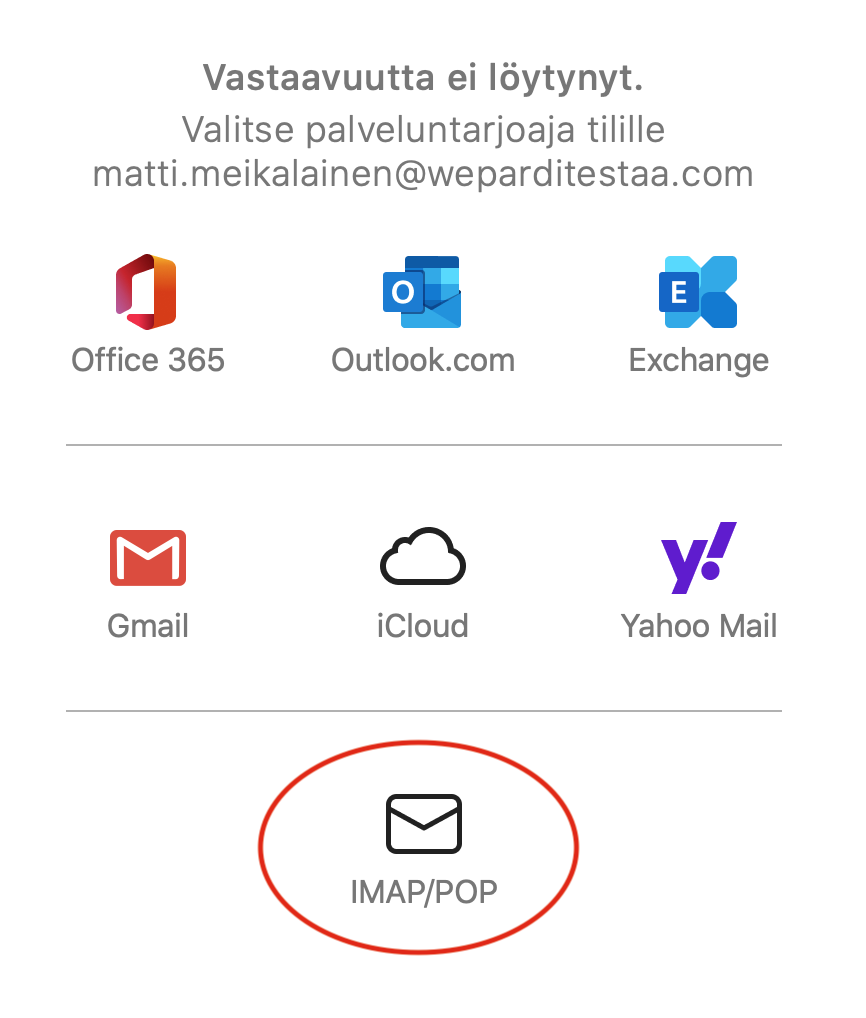
Valitse tilin tyypiksi "IMAP".
Käyttäjänimi on koko sähköpostiosoitteesi.
Saapuvan ja lähtevän palvelimen osoitteet annetaan muodossa mail.omadomain.com
Tarkista saapuvan ja lähtevän palvelimen porttinumerot kuvan mukaisesti.
Tarkista että SSL-yhteyden käyttö on valittuna molempien palvelimien asetuksissa.
Valitse lopuksi "Lisää tili"
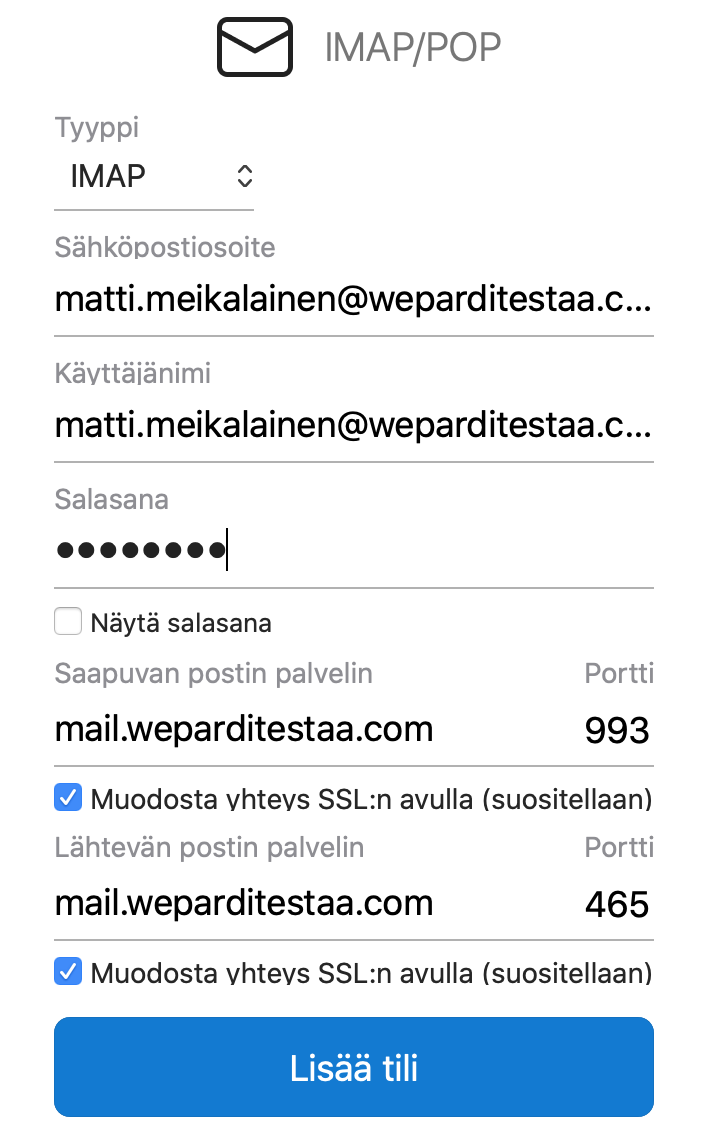
Outlook tarkistaa asetusten toimivuuden. Valitse sen jälkeen "Valmis"